
发布时间:2024-03-12 10: 56: 00
品牌型号:联想GeekPro 2020
系统:Windows 10 64位专业版
软件版本:会声会影2023旗舰版
会声会影拥有全球顶尖的字幕编辑系统,可以在五十多个轨道上制作滚动字幕。通过专属的标题选项面板,软件可以调整字幕特效的所有细节。无论是滚动字幕的样式、速度,还是内容衔接,会声会影都可以精准掌控。有关会声会影滚动字幕怎么制作,会声会影滚动字幕怎么控制速度的问题,本文将进行详细介绍。
滚动字幕是一种十分常用的文字特效,经常出现在新闻、综艺、各种影视剧作品的片头和片尾中。它可以容纳很多的字数,且在表达形式上也不枯燥。接下来,用会声会影视频剪辑软件来演示滚动字幕的制作方法。

首先,右击轨道编辑区插入背景视频素材。点击“标题”按钮后,双击预览窗口输入“大风天气,请尽量减少户外活动……”这一长段文字。输入完成后,在轨道编辑区的空白处点一下,生成对应的文字素材。
在标题选项面板中,选择底部居中对齐。

设置文字字体、颜色、字号、字间距等基本参数。
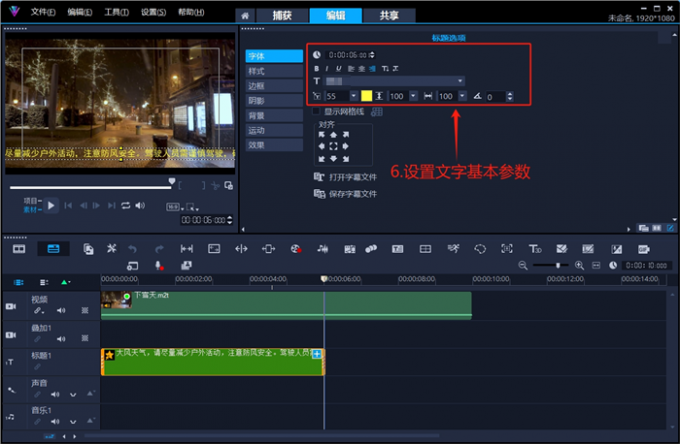
点击边框,勾选“外侧笔画框线”,边框颜色为白色,宽度为1(让文字在暗色调的背景中,显得轮廓更加清晰。如果这里用的是浅色背景,则考虑用1像素宽度的黑色边框,来增强文字边缘清晰度)。
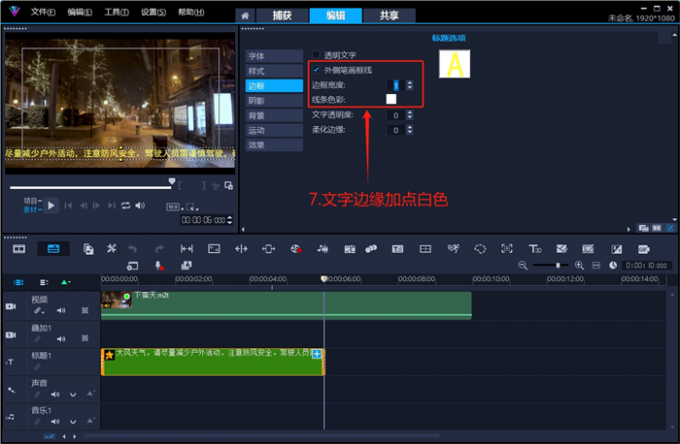
点击阴影,应用第二个阴影样式。设置阴影坐标为X轴5、Y轴5,阴影颜色为红色(右侧有预览样式,根据样式变化进行调整即可)。
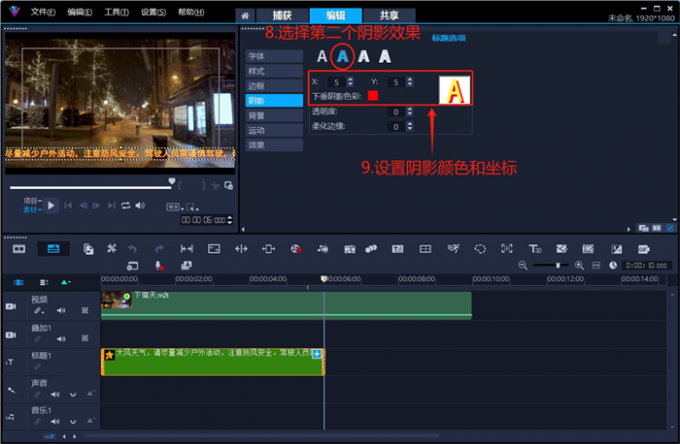
点击运动,打开自定义动作界面。点一下青色的“进入”按钮,为素材添加飞行分类中的第一个运动效果。设置字幕以文本为单位,从画面右侧进入。
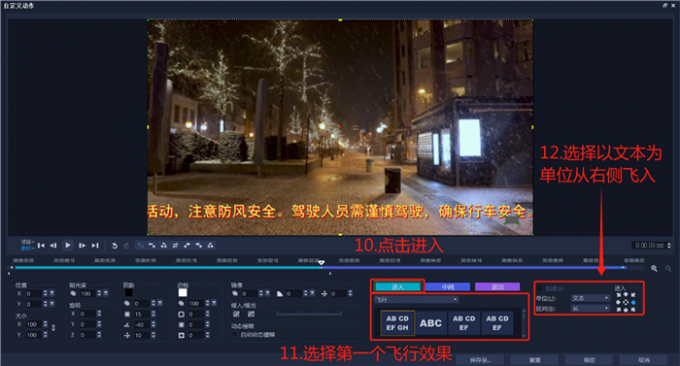
点击“+”号按钮,在时间轴青色末端结束的地方增加一个关键帧(应该正好是时间轴的中间点)。最后,设置结束帧的位置参数为X轴-200、Y轴0。

以下便是,会声会影视频剪辑软件制作的滚动字幕效果展示。

会声会影可以根据剪辑项目的需求,调整滚动字幕的播放速度。还可以根据画面实际效果,设置三段字幕运动特效的时长,下面看操作演示。
首先,拖拽滚动字幕素材的边缘,可以控制整段素材的时长。
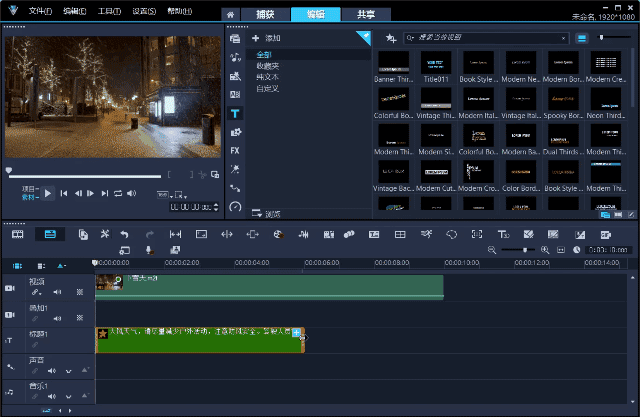
下面我做了一个实验,将素材长度拖拽成3秒,选中字幕打开自定义动作,发现中间点的关键帧位置变为1.5秒。
将素材长度拖拽成6秒,选中字幕素材后打开自定义动作,发现中间点的关键帧位置变为3秒。
将素材长度拖拽成10秒,选中字幕素材后打开自定义动作,发现中间点的关键帧位置变为5秒。
因此可以得出结论:字幕运动特效的区间长度和自定义动作关键帧的位置,都会随着素材时长的变化而等比例改变。
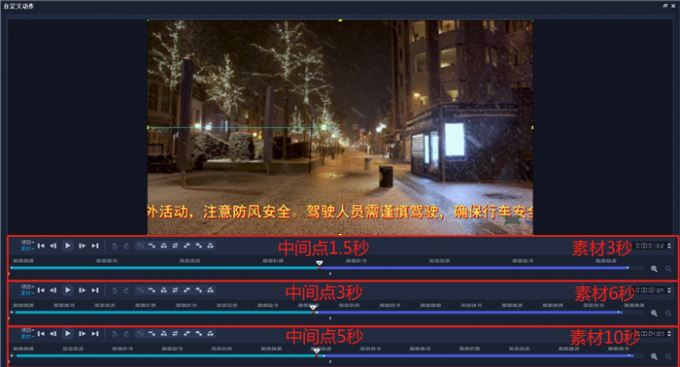
在不改变滚动字幕时长的情况下,一样可以控制字幕特效的速度。
拖拽青色右侧滑块,将字幕运动的进入区间设置成2秒。
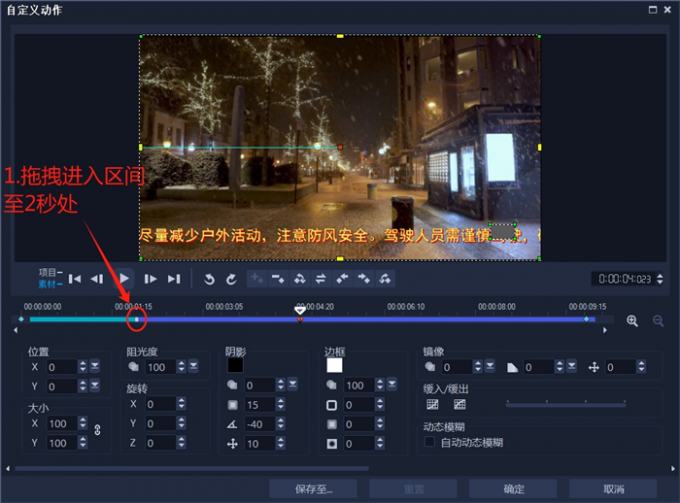
点击“+”号按钮,在4秒处新增一个关键帧。
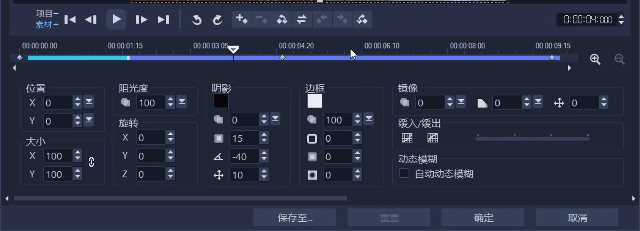
设置4秒处关键帧的位置参数为X轴-200、Y轴0。
经过以上设置,滚动字幕的时长不会发生变化,但滚动时间会缩短为4秒。
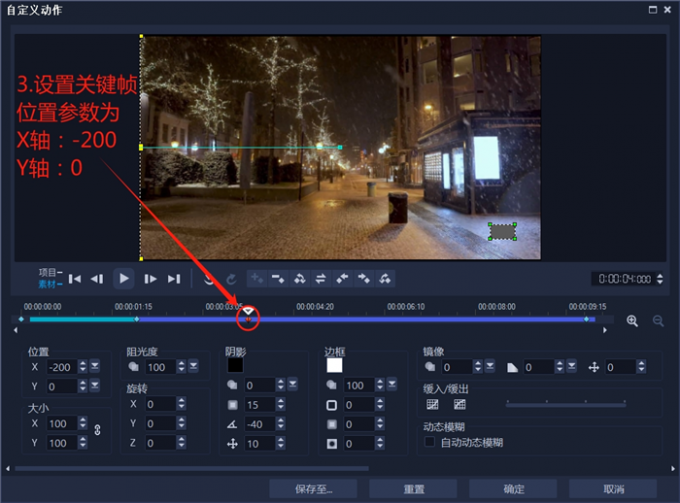
无须将所有的文字内容,都放到同一段滚动字幕中。过多的字数,会造成字幕滚动的速度过快,让观众无法看清文字内容。可以将过多的文字内容,分拆成几个首尾相连的滚动字幕进行展示。
小技巧:尽量将大段的文字内容“平均”分拆成几个字数相等的滚动字幕。这样就能省去手动调整滚动字幕速度的步骤。
选中滚动字幕后,按“Ctrl+C键”复制一段相同的素材。
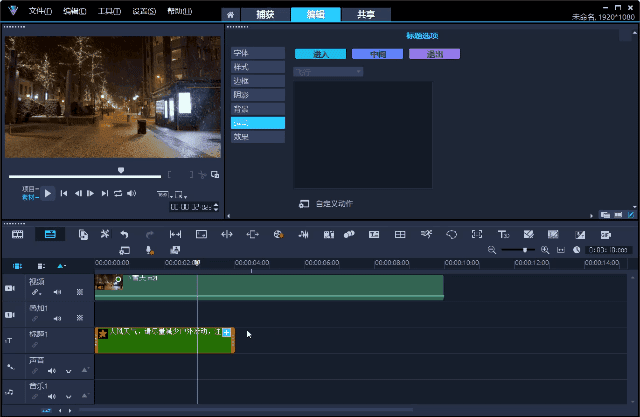
双击复制好的滚动字幕素材,根据需要修改文字内容(尽量与前方滚动字幕的字数保持一致,不然还要重新调整素材时长,来保证前后字幕的滚动速度一致)。

将后面一个滚动字幕拖拽到叠加轨上,调整素材位置的同时观察预览窗口,直到两个字幕首位相连。

下图即为,用会声会影视频剪辑软件制作的两段滚动字幕首尾相连的效果展示。

以上便是会声会影滚动字幕怎么制作,会声会影滚动字幕怎么控制速度的全部内容。本文介绍了用会声会影视频剪辑软件制作滚动字幕的详细操作步骤。拖拽字幕素材的边缘,可以控制素材的时长,并且字幕特效也会进行等比例的变化。在标题自定义动作界面中,可以通过三个运动区间滑块配合关键帧属性,来精准控制滚动字幕特效的各种细节。在其他轨道上复制一段相同的滚动字幕并调整素材位置,可以让前后两段滚动字幕首位相连。更多有关视频剪辑的技巧,可以在安装会声会影视频剪辑软件后进行体验。
展开阅读全文
︾
大家有没有遇到过这样的问题:视频剪辑好之后,想要一次性转换导出多个视频素材,却不知道该如何处理,只能一个一个手动导出,非常麻烦。今天就为大家分享一下会声会影的导出技巧,一起来看看会声会影批量导出如何设置,会声会影批量导出格式选择的相关内容。
查看详情对于刚接触视频剪辑的新手朋友来说,可能会对剪辑软件界面上的各项功能感到迷惑,但认识这些功能对后续的剪辑学习至关重要。下面我们就以会声会影为例,来带大家认识一下会声会影多轨时间轴架构,会声会影多轨音频同步控制方案的相关操作,帮助大家在后期学习中能更好的运用会声会影视频编辑软件。
查看详情我们在制作视频时,如果没有配上字幕,其他人看视频可能会观感不够好。因为有些时候视频的声音可能有时大有时小,声音小的时候可能会听不清。另外,如果视频里面有一些方言或说话带有一些口音,看视频的人可能会听不懂。如果我们能给视频加上字幕,这些问题都可以很好解决。接下来,一起来看看视频编辑字幕怎么弄,以及视频编辑字幕怎么去除的相关内容。
查看详情在进行视频剪辑之前,先要对发布的平台进行定位:制作的视频主要是电脑用户观看,还是手机用户观看?找准了视频面向的用户,才能根据情况选择合适的视频尺寸。接下来我将为大家介绍:会声会影输出什么格式适合手机,会声会影输出手机视频尺寸。
查看详情